はじめに
こんにちは!株式会社80&Companyの技術広報です。
弊社の開発部署では毎週火曜日の朝9:30から社内勉強会を行なっています。
今回の記事は、SRE業務を行なっているエンジニアが社内勉強会で「Cloud Runを用いたシンプルなインフラ構成」について発表したものを紹介します。
SREを簡単に説明すると、Google社が提唱・実践した概念で、「サイト・リライアビリティ・エンジニア(Site Reliability Engineer)」の略称です。
サービスやプロダクトの信頼性の向上を図り、エンジニアが開発と運用の両方に携わることによって自動化・効率化し、企業の課題を解決する役割と言われています。
SREエンジニアが発表したCloud Runを用いたシンプルなインフラ構成について、興味のある方は参考にしてみて下さい♪
読者の対象
- Cloud Runについて知りたい方
- Cloud Runの導入を検討している方
- Cloud Runを用いたシンプルなインフラ構成に興味がある方
テーマ選定の理由
発表者がCloud Runを用いたシンプルなインフラ構成について発表した理由としては、サービスを手軽に公開・運用する仕組みに関心を持ち、それに適したインフラ構成に興味を持ったためです。
フロントエンド開発の際に用いるインフラ構成は、Vercelが適しています。
しかし、バックエンド開発の際に用いるインフラ構成があまり思いつかないと感じていたところ、Cloud Runというサービスが選択肢として適していると考えました。
また、公式のチュートリアルやクイックスタート等を見ている際に、チーム開発の場面で物足りない部分があったため、インフラ構成に少し手を加えることにより、開発の効率を上げる構成を考えてみようと思いました。
Cloud Runとは?ざっくり概要
Cloud Runは、Google Cloud Platform(GCP) で提供されるマネージドなコンテナ実行環境であり、以下のような特徴があります。
- スケーラビリティ: トラフィックの増減に応じて自動的にコンテナをスケールするため、アプリケーションの負荷に応じて柔軟にサービスを拡大縮小することができる。
- マネージドサービス: サーバーの管理やオーケストレーションに必要な手間を省くため、開発者はアプリケーションのコンテナ化に集中できる。
- セキュリティ: 自動的にトラフィックの管理やアプリケーションのセキュリティ対策を行うため、開発者はアプリケーションのセキュリティ対策に集中できる。また、GCPのセキュリティ機能を利用することで、セキュリティを維持することができる。
- 料金: 使用したリソースに応じて課金される従量制の課金方式を採用されており、実際に使用した分だけ支払うことができるため、コストを抑えることができる。
インフラの構成
実際に考えたインフラ構成を下記の図に示しています。
Cloud Runに対してGitHubの連携、そこにSecretManagerを加える構成です。
このSecretManagerは、GCPのサービスの1つであり、機密情報などの重要な情報(例:データベースのパスワード)を管理して使っていくためのものです。
基本的に、Cloud Runは単体で動くものですが、今回はGitHub Actionsを使いやすくするために手を加えました。
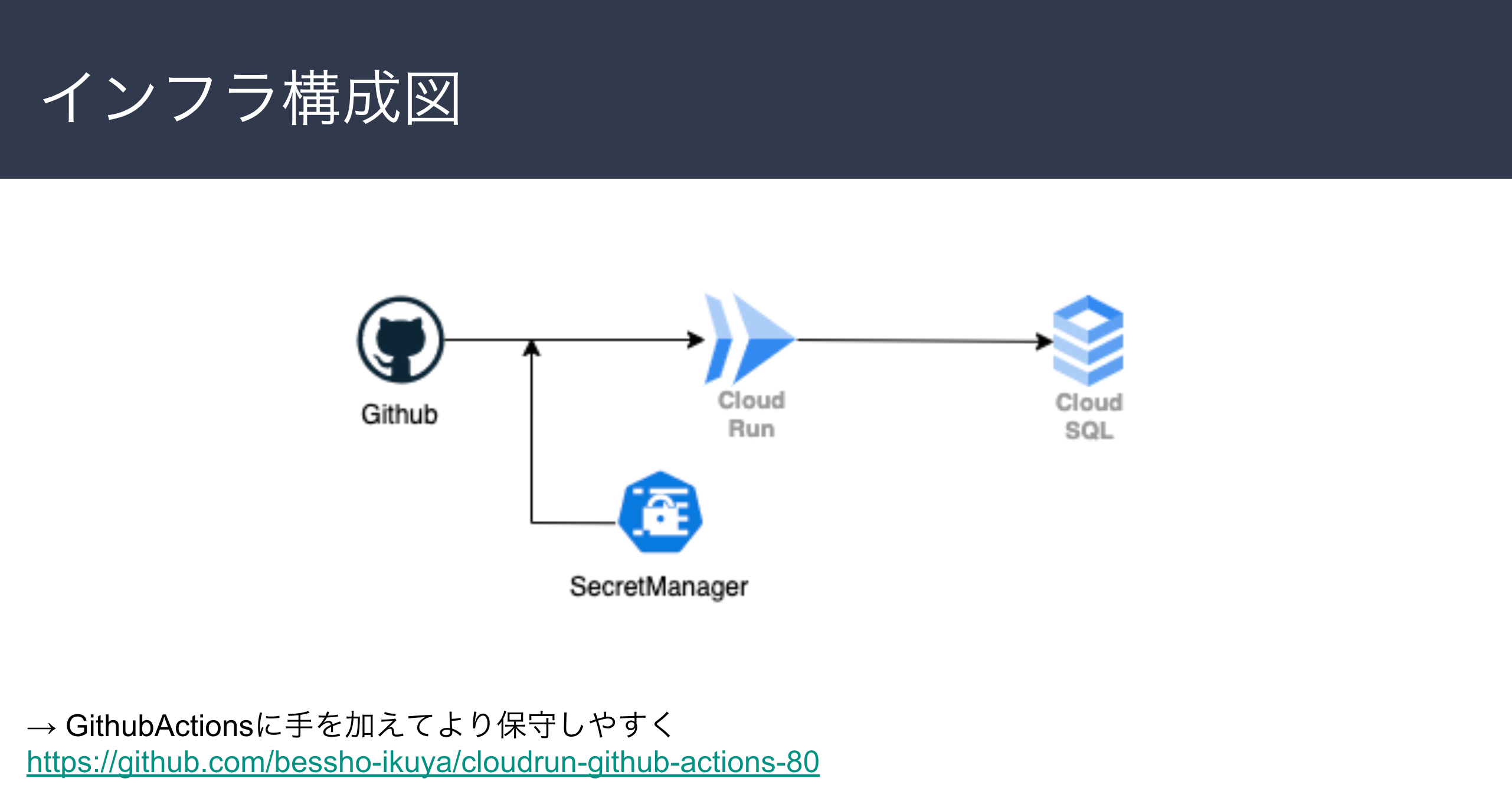
インフラ構成の特徴について
今回構築したCloud Runを用いたシンプルなインフラ構成について、2つの特徴を説明します。
特徴1:GitHub Actionsによる初期構築&自動デプロイ
最近は、GitHubでコードを管理できますが、ブランチ単位でdevelopブランチにコードを上げた瞬間に、GitHubActionsが走り、上がったコードがCloud Runに更新されます。
自動デプロイの処理をGitHub Actionsに追加しています。
まずは、GitHub Actionsによる初期構築について説明します。
GitHub上のデプロイとは、すでに存在するインフラの開発環境のコードを更新するというイメージが大きいと思います。
しかし、Cloud Runの場合はClud Run自体が存在していない状況下では、GitHub Actionsが走った際にCloud Runを新規作成するため、実際に開発環境を作る際にClud Runを作る作業が不要になります。
またCloud Runがすでに存在する場合は、更新が行われます。
そのため、Cloud Runを使用すると初期構築がスムーズになります。
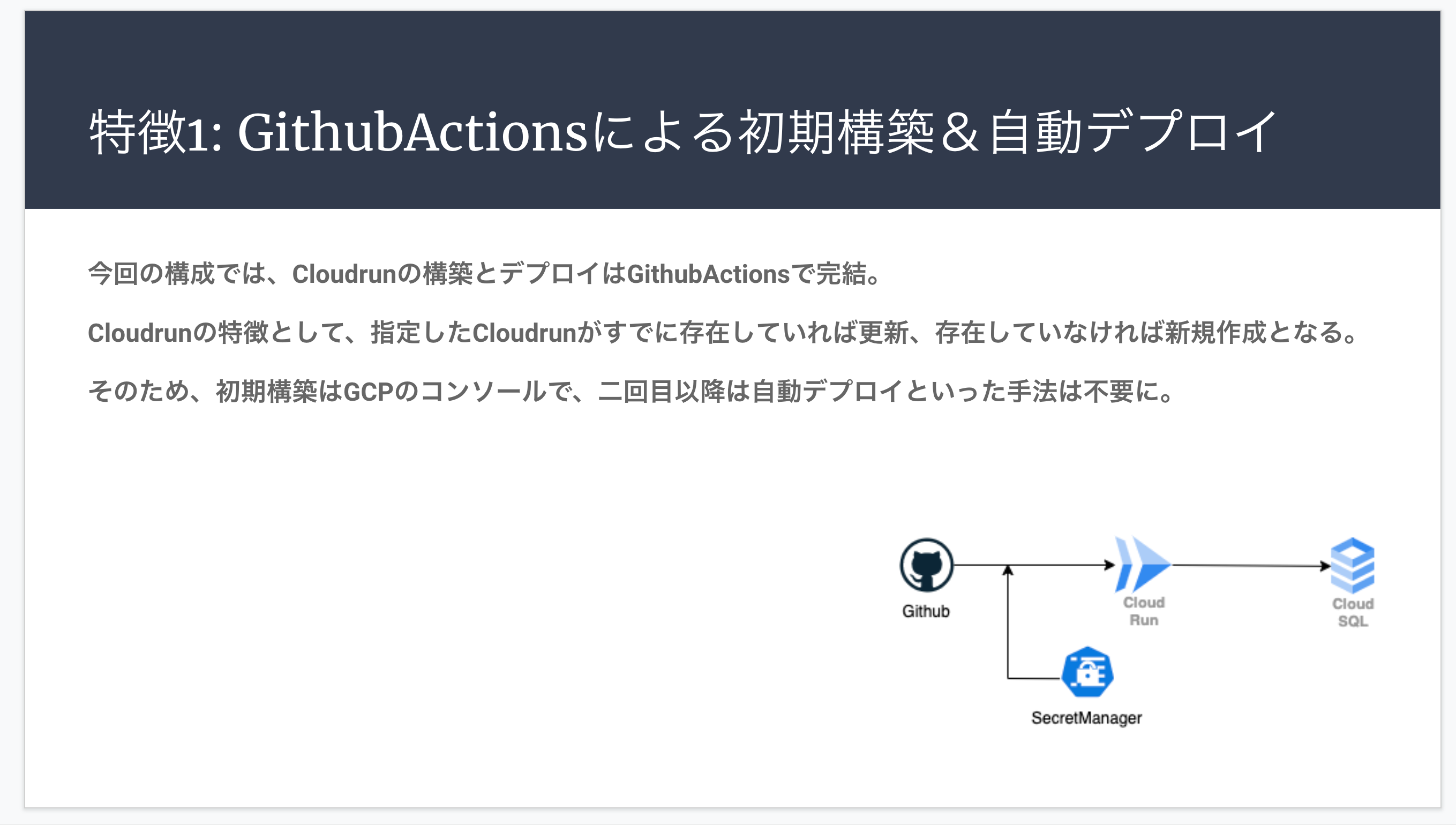
次に、GitHub Actionsによる自動デプロイについて説明します。
GitHub Actionsのymlコードの全体像は下記です。
name: Build and Push Image
on:
push:
branches:
- v1.0.0
env:
SERVICE_NAME: ${{ secrets.SERVICE_NAME }}
GCP_PROJECT_ID: ${{ secrets.GCP_PROJECT_ID }}
GCP_SA_KEY: ${{ secrets.GCP_SA_KEY }}
SERVICE_ACCOUNT: ${{ secrets.SERVICE_ACCOUNT }}
SECRET_MANAGER_NAME: ${{ secrets.SECRET_MANAGER_NAME }}
CLOUD_SQL_HOST: ${{ secrets.CLOUD_SQL_HOST }}
jobs:
build-and-publish:
name: Build and Push docker image
runs-on: ubuntu-latest
steps:
- name: Checkout
uses: actions/checkout@v2
with:
ref: ${{ github.ref }}
- id: "auth"
uses: "google-github-actions/auth@v0"
with:
credentials_json: "${{ env.GCP_SA_KEY }}"
- name: "Set up Cloud SDK"
uses: "google-github-actions/setup-gcloud@v0"
with:
version: "latest"
project_id: ${{ env.GCP_PROJECT_ID }}
- name: Configure docker to use the gcloud cli
run: gcloud auth configure-docker --quiet
- name: Move docker setting file
run: |
mv run/* ./
- id: "secrets"
uses: "google-github-actions/get-secretmanager-secrets@v0"
with:
secrets: |-
ENV_VARS:${{ env.GCP_PROJECT_ID }}/${{ env.SECRET_MANAGER_NAME }}
- name: Create env file
run: |
cat <<EOF > .env
${{ steps.secrets.outputs.ENV_VARS }}
EOF
- name: Build
run: |
docker build -t asia.gcr.io/${{ env.GCP_PROJECT_ID }}/${{ env.SERVICE_NAME }}:${{ github.sha }} ./
- name: Push
run: |
docker push asia.gcr.io/${{ env.GCP_PROJECT_ID }}/${{ env.SERVICE_NAME }}:${{ github.sha }}
- name: Deploy to Cloud Run
run: |
gcloud run deploy ${{ env.SERVICE_NAME }} \
--image asia.gcr.io/${{ env.GCP_PROJECT_ID }}/${{ env.SERVICE_NAME }}:${{ github.sha }} \
--port 80 \
--project ${{ env.GCP_PROJECT_ID }} \
--region asia-northeast1 \
--platform=managed \
--allow-unauthenticated \
--service-account=${{ env.SERVICE_ACCOUNT }} \
--add-cloudsql-instances=${{ env.CLOUD_SQL_HOST }} \
--quiet
Cloud Runのデプロイはとてもシンプルです。
一部分を切り抜いて、コードとともに流れを説明します。
- ブランチからチェックアウトを行います
steps:
- name: Checkout
uses: actions/checkout@v2
with:
ref: ${{ github.ref }}
2. Cloud RunはGCPのサービスのため、GCPコンソールのgcloudにログインします
- name: "Set up Cloud SDK"
uses: "google-github-actions/setup-gcloud@v0"
with:
version: "latest"
project_id: ${{ env.GCP_PROJECT_ID }}
3. Dockerイメージを作ります
- name: Build
run: |
docker build -t asia.gcr.io/${{ env.GCP_PROJECT_ID }}/${{ env.SERVICE_NAME }}:${{ github.sha }} ./
4. ローカル環境で作ったdockerのイメージをGCPの方に上げます
- name: Push
run: |
docker push asia.gcr.io/${{ env.GCP_PROJECT_ID }}/${{ env.SERVICE_NAME }}:${{ github.sha }}
5. Cloud Runにデプロイします
gcloud run deployというコマンドで、上記のコード上で作成された--image asia.gcr.io/${{ env.GCP_PROJECT_ID }}/${{ env.SERVICE_NAME }}:${{ github.sha }} \のimage URLを指定し、デプロイすることができます。
- name: Deploy to Cloud Run
run: |
gcloud run deploy ${{ env.SERVICE_NAME }} \
--image asia.gcr.io/${{ env.GCP_PROJECT_ID }}/${{ env.SERVICE_NAME }}:${{ github.sha }} \
--port 80 \
--project ${{ env.GCP_PROJECT_ID }} \
--region asia-northeast1 \
--platform=managed \
--allow-unauthenticated \
--service-account=${{ env.SERVICE_ACCOUNT }} \
--add-cloudsql-instances=${{ env.CLOUD_SQL_HOST }} \
--quiet
上記の説明が、特徴1のGitHub Actionsによる初期構築&自動デプロイの流れです。
特徴2:環境変数の保守性
Laravelなどのフレームワークを始め、近年は.envファイルで環境変数を管理する方法が一般的になりました。
環境変数の扱い方は色々ありますが、多くの場合は環境固有の設定情報を環境変数で管理します。
GitHub Actionsを使う場合
例えばGitHub ActionsにはSecretという機能があり、GitHubのページで大事な情報を登録した際に、GitHub Actionsのプログラムの中でその情報を安全に使用することができます。
取得したSecretで.envを生成するという方法がありますが、Laravelなどになると、このSecretの数がとても多くなってしまい、1個1個登録することが大変なため今回この手法を使用しません。
またECS、Elastic Beans Talkであれば、AWSサービス自体に環境変数を設定するということを行うが、今回の主題である手軽に簡単に作るからは外れてくるため、この手法も使用しません。
GitHub Actionsを使わない場合(今回のポイント)
今回はGCPのSecretManagerを使用して環境変数を扱います。
GitHub Actionsの中でSecretManagerにアクセスして、SecretManagerに登録された情報を取得します。
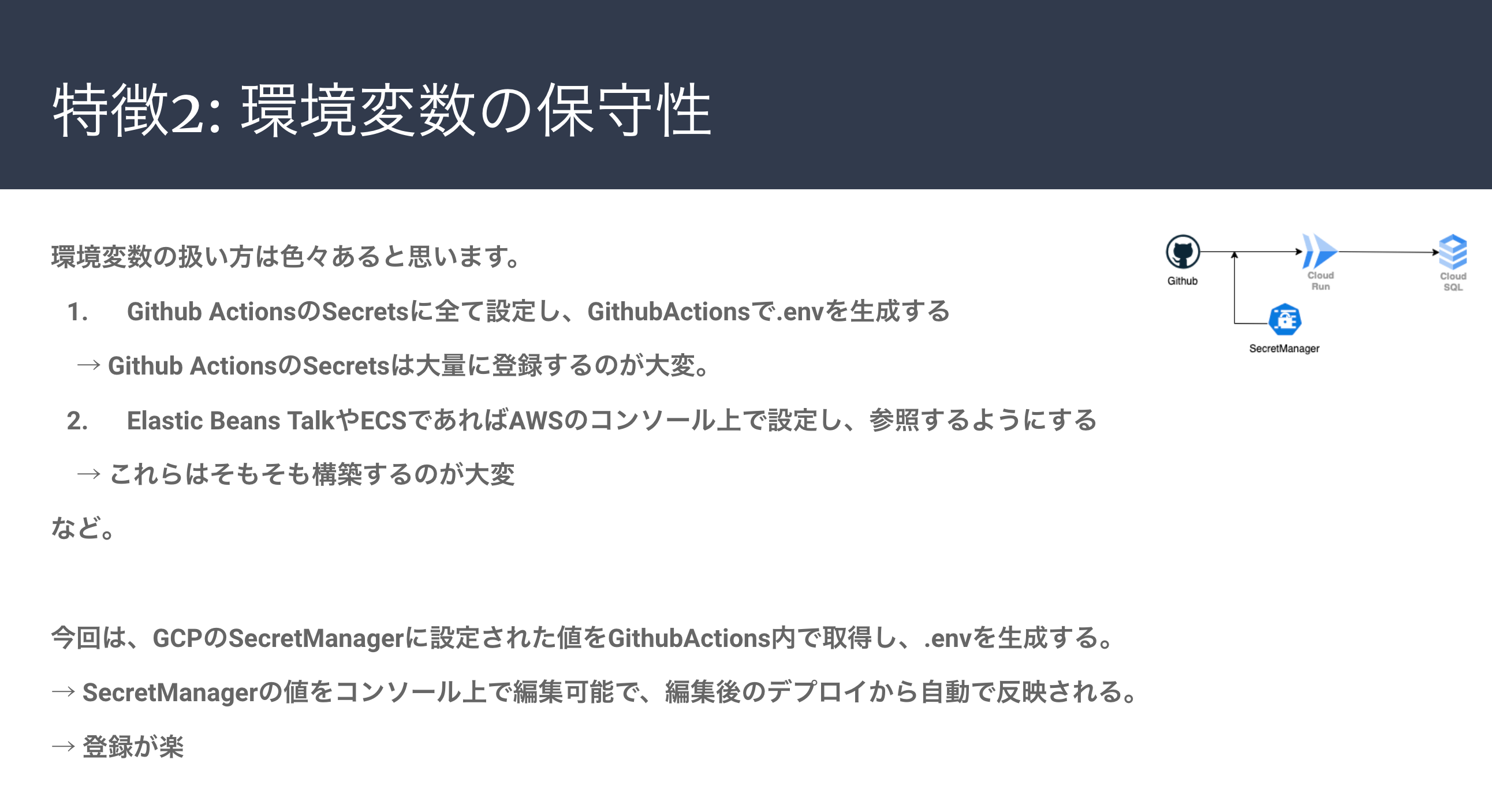
インフラを操作していない方がアプリケーションの中で環境変数を追加、編集することが頻繁に出てくると思います。
そういった時でもSecretManagerを使用することにより、GCPのコンソールの中に入り、画面の中を容易に変更することができます。SecretManagerの使用は有用です。
運用でよく発生する保守作業に対応できるのか?
次に上記のインフラ構成がアプリケーション上で出てくる問題に対応できるかについて説明します。
- 環境変数を変更したい
- 実際にアプリケーション、サービスを運用していく中で、更新を行うことが可能です。GCPの画面の中で簡単に変更し、再度デプロイした場合に反映が可能です。
- データベースを確認したい
- Cloud RunにはCloud Sqlというサービスがあります。データベースを確認したいときはCloud Sqlに連携、アクセスをしてsqlのコマンドで確認できます。
- ログを調査したい
- Cloud Runはログを自動でCloud Loggingに保存されているため調査が可能です。
- Dockerfileの情報を変更したい
- ローカル環境のコードを変更することにより、反映することが可能です。
- サーバースペックを変更したい
- GitHub ActionsでCloud Runのサービスをデプロイするときに、CPUやメモリなども指定できるため、その部分を変更することにより、スペックを変更することが可能です。
応用的な構成
上記では、シンプルなインフラ構成を説明しました。
さらに応用的なインフラ構成を構築したい場合は、下記を試しましょう。
- ロードバランサの設置
- Google Cloudロードバランサ(GCLB)と連携することができ、外部からのアクセスを複数のCloud Runに振り分けることが可能です。
-
Cloud Run発のIPアドレスの固定
- Cloud Runからのアクセスを全てCloud NATに通すことができ、IPアドレスの固定が可能です。
- DDoS対策
- Google Cloudロードバランサ(GCLB)と連携ができるため、ロードバランサにCloud Armorを設置することで、DDoS対策が可能です。
シンプルなインフラ構成を構築した感想
- 簡単なアプリケーションを運用する場面において、今回のような管理するリソースが少なく、自動デプロイの機能が整備された構成は十分使用が可能である
- 今回のようにシンプルなインフラ構成は、構築が早い点や複数人でインフラを管理する際に仕様理解の工数が少なく済ませることができる点で有用である
最後に
今回は、弊社社内勉強会で発表された「Cloud Runを用いたシンプルなインフラ構成」について扱いました。
今後も継続的に80&Companyでの社内勉強会の取り組みを発信していきます!
Qiita OrganizationやTwitter公式アカウントのフォローもよろしくお願いいたします!
最後まで読んでいただきありがとうございます!